Rendszeresen visszatérő vitatéma a linuxos fórumokon a Photoshop versus GIMP témakör. Lehet vitatkozni a GIMP képességeiről, lehetőségeiről és kötöttségeiről egyaránt, de egy biztos: rendkívül sokoldalú eszköz, aminek a használhatóságát épeszű és gyakorlott grafikus nem kérdőjelezi meg. (főleg azután, hogy a program egy specializált változatát, a CinePaintet, vagy más néven FilmGIMP-et már egy évtizede használja Hollywood, és nem a másodvonalbeli produkciókhoz).
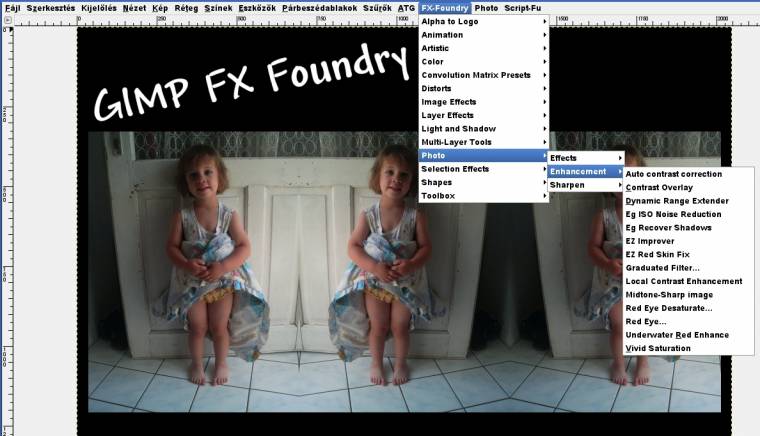
Átlagfelhasználóként mindössze két komolyabb „hibát” lehetne a GIMP nyakába varrni: az egyik, hogy nem, vagy csak nagyon kis mértékben pótolja a tudást és a gyakorlatot, tehát igenis tudni kell rajzolni, festeni, szerkeszteni és effektezni, mert varázsütésre bizony nem méri fel a felhasználó helyett, hogy mi a helyes út. A végeredmény mindig egyenes arányban áll a szakmai felkészültséggel és a gyakorlattal, itt nem elegendő az önmagunkra aggatott „photoshopper” minősítés és néhány kattintás.
A másik probléma, a néha szegényesnek tűnő eszköztár a fejlesztési modellből ered. A GIMP fejlesztőközössége az évek alatt szinte minden létező igényre készített megoldást, de ezek nagy része az út szélén hever, külön letölthető, forrásként létezik, haladó felhasználót feltételez. Miért alakult ki ez a helyzet? A GIMP születése előtt nem létezett Linux rendszerre egyetlen hasonló kaliberű alkalmazás, így a szoftver egyszerre próbálta a rajzoló, szerkesztő, effektező szerepet is felvállalni, amire Windows alatt általában külön – inkább egy-egy világos célcsoport szükségleteinek megfelelő, profi, fizetős – programot használnak. Igazán ütős és világos elképzelés mentén szigorúan összeszedett kiadás helyett a „mindenből egy kicsit” elv érvényesült, amit aztán a gyakorlatlan felhasználók nagyobb része bővíteni sem képes, pedig lenne mivel. A GIMP-es oldalakon ezrével hevernek a letölthető ecsetminták, színátmenetek, szkriptek, pluginek.
FX Foundry-okosítás
A Little Susie megjelenése előtti időkben ennek a kis magyar disztribúciónak a háza táján is komoly vitákat gerjesztett a GIMP, de a teleházakban szervezett képszerkesztő tanfolyamok kapcsán egyre inkább világossá vált, hogy – az Ubuntuval ellentétben – itt az alaptelepítés része kell, hogy maradjon a program, sőt, találni kellene hozzá egy olyan sokoldalú bővítést, ami fogódzót jelent a csak Photoshopot ismerők számára, és nem bízza a GIMP bővítésének lehetőségét a véletlenre, vagy a kezdő Linux-felhasználó – még garantáltan erősen hiányos – ismereteire. Így került képbe a SouceForge-projektként már évek óta működő, de szélesebb körben méltánytalanul alig ismert FX Foundry.
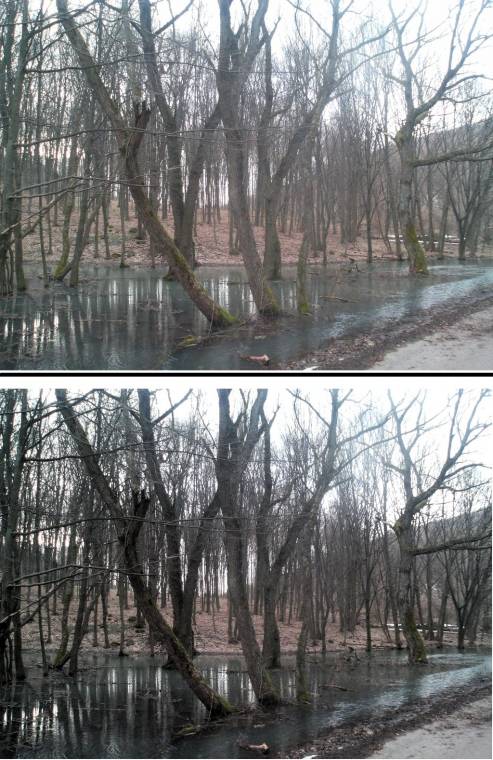
A csomag több mint 100 jól összeszedett szkripttel, effektussal bővíti a GIMP tudását, amelyek egy külön legördülő menüpontban találhatók meg. Egyetlen probléma volt vele: csak egy sima ZIP állományban ömlesztve érhettük el, és ennek folyományaként szinte alig volt ismert, pedig már évek óta megoldást jelenthetne a GIMP-pel szembeni kritikák ellen. Gyors döntés született: az FX Foundry beépült a disztribúcióval szállított képszerkesztőbe, és a szakmai fórumokon megjelent bejelentést követően elérhetővé tettük a bővítést RPM- és DEB-csomag formájában is. Rövidesen megjelent az effektcsomag más disztribúciókban is, és a nagy nemzetközi fejlesztések is sorban elérhetővé tették tárolóikban, a GIMP ócsárlása pedig rövid úton elkezdett kimenni a divatból. Itt az ideje, hogy a mélyebb informatikai ismeretekkel nem rendelkező felhasználók többsége is megismerkedhessen az FX Foundry nyújtotta lehetőségekkel.

Kezdjük az otthoni felhasználókkal, mivel ők azok, akiknek főleg saját digitális fotóik szerkesztéséhez vagy javításához van szükségük egy hatékony, könnyen kezelhető eszköztárra. (A legnagyobb súlyt a leírásban erre fogjuk helyezni, és terjedelmi okokból a többi lehetőséggel csak rövidebben foglalkozunk.)
Az FX Foundry menüje tartalmaz egy Photo almenüt, amelyben három további menüpont is található: Effects (itt leledzenek a kimondottan fényképészeti jellegű effektusok), Enhancements (képjavító eljárások gyűjteménye) és Sharpen (speciális képélesség-javítók). Mivel leginkább a mobiltelefonokba épített kamera révén sokadik reneszánszát éli az amatőr fényképezés, és e készülékek minősége bizony bőven hagy maga után kívánnivalókat, a középső menüpont bővebb kifejtése tűnik sorrendben a legfontosabbnak. (Bizony, tisztességes fénykép készítéséhez mindössze egyetlen megapixel is elegendő volna, ha a szenzor és az optika minősége megfelelő, ugyanis a minőséget nem lehet mennyiséggel pótolni, bármennyire is szeretnék a gyártók ezt sok esetben elhitetni velünk.)
– Auto contrast correction: automatikus kontrasztjavító eljárás, amely semmilyen beállítást nem igényel, és hatékonyan segít gyenge kontrasztú képeink utólagos feljavításában.
– Contrast Overlay: ez az effekt a kontraszt és a színek erőssége terén is beavatkozik a képbe, a beavatkozás mértéke csúszkákkal állítható. Kitűnően alkalmazható például arra, hogy kültéri képeken teltebbé tegye az ég kékjét, csökkentse az ugyanitt tapasztalható szenzorzajt, a zöld növényzet tónusát pedig világosabbá, színesebbé, ezáltal részletgazdagabbá és plasztikusabbá tegye.
– Dynamic Range Extender: segítségével két expozíció eredményéből HDR-képet készíthetünk. Az eljárás bizonyára sokak által ismer: két egymást követő, de eltérő beállítású (egy sötétebb és egy világosabb tónusokra érzékenyebb) expozíció eredményének ötvözéséből állítható össze a széles dinamikatartományt megjelenítő fotó. (Természetesen egymás után és állványról kell fényképeznünk, mert a két képnek pontosan kell fednie egymást. Leginkább tájképek, panorámák készítésére alkalmas, mivel a közeli, mozgó témák a két expozíció között elmozdulnának, bár ez is érdekes hatást hozhat létre.) Kiindulásnak alsó rétegként hívjuk be a világosabb tónusú képet, felső rétegként pedig a sötétebbet. A paraméterekkel némi gyakorlattal játszhatunk is, de az alapbeállítások a legtöbb esetben megfelelőek.
– Eg ISO Noise Reduction: a magas érzékenység mellett kattintott képeken jelentkező szenzorzaj csökkentésére szolgáló effekt. Háromféle (egyszerűbb és gyorsabb, összetettebb és lassabb, valamint a GIMP-ben már eleve rendelkezésre álló) metódus közül is választhatunk, és kézzel is beállíthatjuk a szűrő erősségét.
– Eg Recover Shadows: ez a menüpont láthatóvá teszi az árnyékban megbúvó, fekete folttá olvadt értékes képtartalmat. Kétféle, egy normál (Normal) és egy erősebb, agresszívebb (Strong) preset beállítással rendelkezik. A létrejövő új réteg átlátszóságát igény esetén csúszkával szabályozhatjuk.
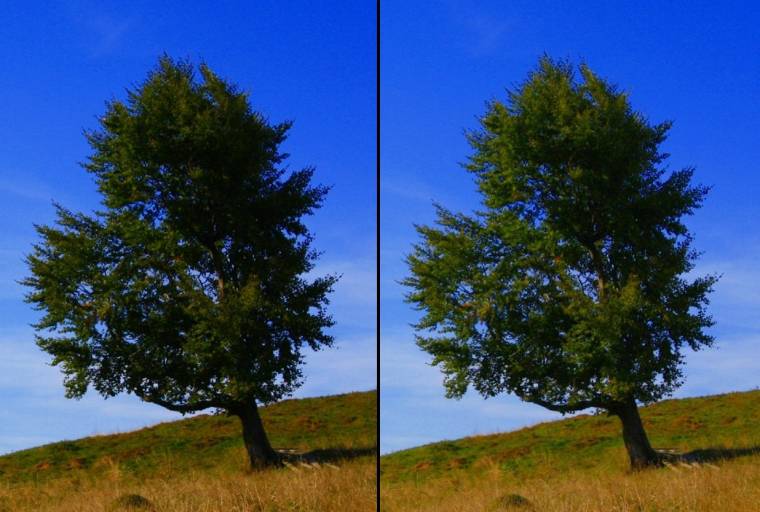
– EZ Improver: rendkívül egyszerűen használható szkript. Feljavíthatjuk vele sötét tónusú, élettelen, fakó, szomorkásra sikeredett fotóinkat. A kép egyetlen pillanat alatt világosabb, színesebb, élettel telibb lesz.
– EZ Red Skin Fix: készítettünk már olyan elrontott képet, ahol a felvételen szereplő személyek bőre természetellenesen vörös tónusú lett? Ha igen, ezzel az effekttel megjavíthatjuk.
– Graduated Filter: átmenetes szűrő. Ha a fényképezendő téma (például táj) egyik része túl világos, másik része pedig sötétebb, a fényképezőgépre úgynevezett átmenetes szűrőt rakhatunk, amelynek egyik fele például szürke, a másik fele – folyamatos vagy jól látható átmenettel – átlátszó. Így csökkenthetjük az aránytalanul erős megvilágítást a kép egy részén, és fokozhatjuk a fényérzékenységet az árnyékban rejlő téma kiemelése céljából. Ezzel a szkripttel a fenti szűrést végezhetjük el utólag, és akár színezett szűrők alkalmazásával is. Használata során alkalmazhatjuk bármilyen kijelölésen (síkidom, szabadkézi, szín szerinti), tehát egyáltalán nincs megkötve a kezünk a kép területeinek szétválasztása tekintetében.
– Local Contrast Enhancement: lokális kontrasztkiemelés. Segítségével megszabadulhatunk a homályos, életlen képrészektől, és hatékonyan növelhetjük a részletességet. Az effektus az életlen maszkot (unsharp mask, USM plugin) használja intelligens módon az életlen részletek előcsalogatására. Az alapbeállításai jók, de ha akarjuk, két csúszkával be is avatkozhatunk a folyamatba.
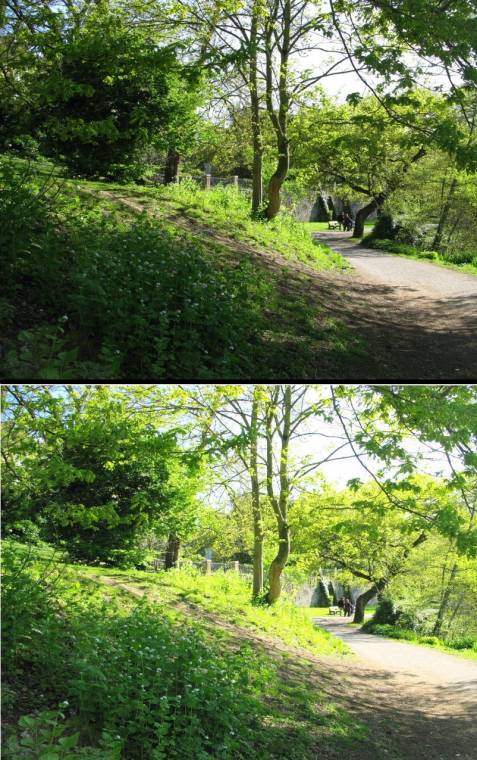
– Midtone-Sharp Image: középtónusaiban élesített kép. Paramétere nincs, és önmagáért beszél: erősíti a nem túl sötét, és nem is túl világos színekkel ábrázolt képelemek élességét. Jól használható például akkor, ha az egész képtartalom szinte túlsúlyban egy szín árnyalataiból épül fel, és ebből utólag szeretnénk valahogyan kiemelni a lényeges látnivalót.
– Red Eye Desaturate: vörösszem-hatás csökkentése. A vaku által okozott vörösszem-hatással szinte már mindenki találkozhatott. Csökkentésére az adott területet jelöljük ki, majd futtassuk az effektet. Szabályozhatjuk a beavatkozás sugarát és küszöbszintjét is.
– Red Eye...: még egy vörösszem-eltávolító, ahol komolyabban beavatkozhatunk a folyamatba, csúszkák segítségével kézzel szabályozhatjuk a szűrő színérzékenységét is.
– Underwater Red Enhance: a víz alatti fényképezés ma már nem számít luxus sporttevékenységnek, olcsón kaphatók akár eldobható kamerák is, melyekkel vízparti (vagy tengerparti) nyaralás során a víz alatt készíthetünk képeket. Mivel azonban a víz a színe és optikai tulajdonságai miatt szűrőként viselkedik, ezeken a képeken a kék és zöld árnyalatok lesznek hangsúlyosak, a vörös szín pedig gyengébben fog szerepelni. Az egyensúly helyreállítása céljából használhatjuk ezt a filtert, ami rendbehozza a búvárkodás közben készült képeink színvilágát.
– Vivid Saturation: élettel telibbé, harsányabbá teszi a felvételünk színeit. (Leírása szerint funkciójában és minőségében megfelel a „Másik Termék”, a Photoshop Digital Velvia szűrőjének, bár ezt jogi okokból csak nagyon óvatosan írhatjuk le.) Sok neves magazin címlapfotóinak kötelező alapanyaga volt az idén megszűnt legendás Kodachrome film, ezzel az effektussal ehhez a jól ismert színvilághoz hasonlóvá varázsolhatjuk saját fotóinkat is.

Ezzel elértünk az Enhancements menüpont végére, következő cikkünkben az Effects és a Sharpen tartalmával folytatjuk a GIMP FX Foundry bemutatását.
A sorozat további részei:

